Android Ana Ekranı Varsayılan Ayarlara Nasıl Sıfırlanır
Bilinmesi gereken
- Özel bir başlatıcı yüklüyken, simgesine dokunun. Ayarlar > Varsayılan Başlatıcıyı Seç veya orijinal ana ekranınıza sıfırlamak için benzer.
- Parmağınızı tutup dokunarak uygulamaları ve widget'ları kaldırın Kaldır veya Kaldırmak.
- Bir parmağınızı ana ekrana götürüp öğesine dokunarak duvar kağıdınızı sıfırlayın. duvar kağıdı.
Bu makale, Android ana ekranınızı varsayılan ayarlara nasıl sıfırlayacağınızı ve uygulama simgelerini, widget'ları ve ana ekranın diğer bölümlerini nasıl kaldıracağınızı veya sıfırlayacağınızı öğretir.
Talimatlar, yüklediğiniz Başlatıcıya ve yüklü Android işletim sistemine bağlı olarak biraz değişebilir, ancak ne kullandığınızdan bağımsız olarak benzer olmalıdır.
Eski Android Temanızı Nasıl Geri Getirirsiniz?
Android telefonunuz için farklı başlatıcılar yüklediyseniz ve ana ekranınız öncekinden tamamen farklıysa, zaman zaman stok ayarlarına geri dönmek isteyebilirsiniz. Android ana ekranınızı nasıl sıfırlayacağınız ve eski orijinal Android temanızı nasıl geri alacağınız aşağıda açıklanmıştır.
Android telefonunuzda simgesine dokunun. Ayarlar başlatıcı temanız için.
-
Musluk Varsayılan Başlatıcıyı Seç.
Bu, kullandığınız başlatıcıya bağlı olarak farklı şekilde ifade edilebilir.
-
Musluk Sistem Başlatıcı.
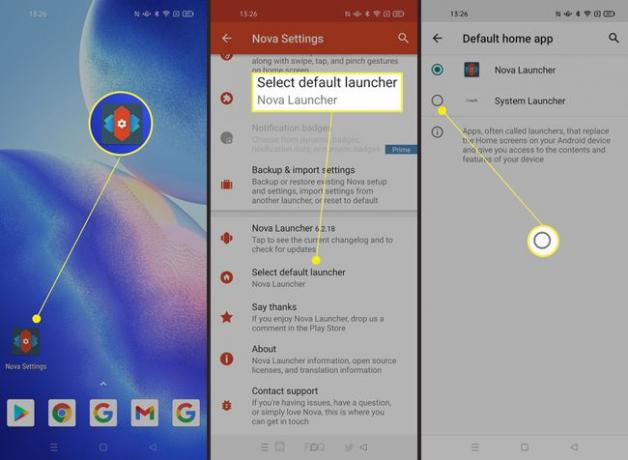
Telefonunuz şimdi ilk sahip olduğunuz ana ekrana geri yüklendi.
Android'inizdeki Uygulama Simgeleri Nasıl Kaldırılır
Çok fazla uygulama simgesi olduğu için Android ana ekranınız dağınıksa, bunları ana ekranınızdan da kaldırabilirsiniz. İşte nasıl yapılacağı.
Bunu yapmak, söz konusu uygulamayı kaldıracaktır, ancak bunları düzenlemek için bir klasöre de sürükleyebilirsiniz.
Android ana ekranında, kaldırmak istediğiniz uygulamaya parmağınızı basılı tutun.
Musluk Kaldır.
-
Musluk Kaldır Uygulamayı kaldırmak istediğinizi onaylamak için
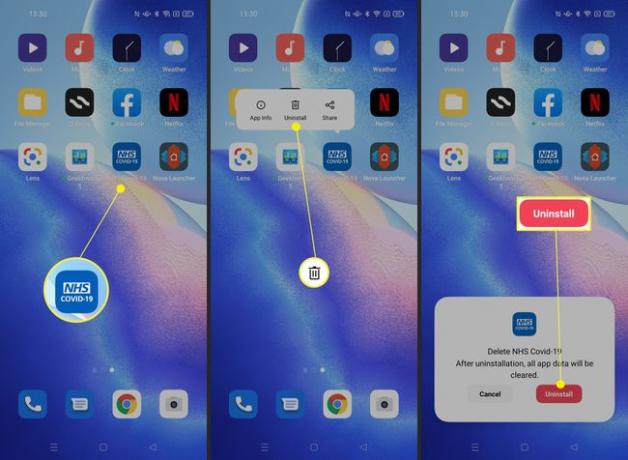
Ana ekranınızda oluşan boşluğu kapatmak için çevreleyen uygulama simgelerini sürükleyin.
Android'inizdeki Widget'ları Nasıl Kaldırır veya Sıfırlarsınız
Ana ekranınızda yüklü çok sayıda widget varsa, işler oldukça dağınık görünebilir. Widget'ları ekrandan nasıl kaldıracağınız aşağıda açıklanmıştır.
İsterseniz widget ekle, parmağınızı ekranda tutup widget'lara dokunarak bunu yapabilirsiniz.
Parmağınızı kaldırmak istediğiniz widget'a tutun.
-
Musluk Kaldırmak.
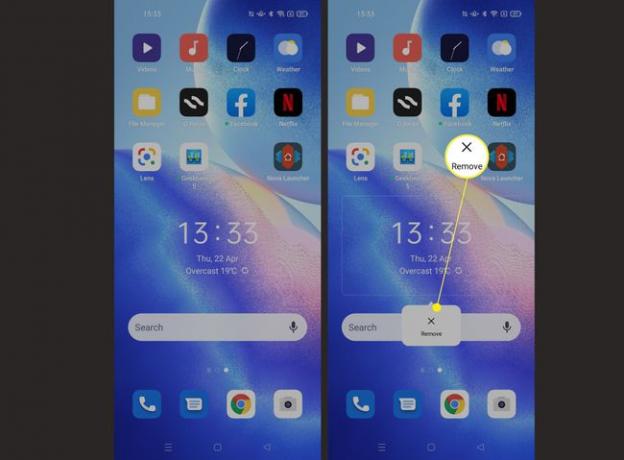
Widget şimdi kaldırıldı.
Android Ana Ekranınızı Nasıl Temiz Tutarsınız
Android ana ekranınızı düzenli olarak korumak zorunda kalmadan temiz ve düzenli tuttuğunuzdan emin olmanın birkaç farklı yolu vardır. İşte birkaç öneri.
- Yalnızca kullanmayı planladığınız uygulamaları yükleyin. Yeni bir telefonla aynı anda birçok farklı uygulama yüklemek çok kolay. Yalnızca kullanacaklarınızı yüklemeye çalışın. Bunları kullanmayı bitirdiğinizde silin.
- Düzeni düzenleyin. Bir parmağınızı ana ekrana götürerek ve ardından işlerin nasıl görüneceğini ayarlamak için Simgeler, Duvar Kağıdı veya Düzen'e dokunarak telefonunuzun düzenini düzenleyin.
- Widget'ları idareli kullanın. Widget'lar harikadır, ancak çok fazla yer kaplayabilirler. Bunları yeniden boyutlandırmaktan veya kullandığınız sayıyı azaltmaktan korkmayın.
- Klasör oluştur. Uygulamalarınız için klasörler oluşturmak, ekranı hiçbir şeyi kaldırmadan toplar. Kullanışlı bir yöntemdir.
SSS
-
Ana ekranımı Android'de nasıl geri alabilirim?
Telefonunuz yanlış ekrana açılırsa, muhtemelen başka bir sayfaya veya Uygulamalar ekranına kaydırmışsınızdır. üzerinde tekrar yukarı veya aşağı kaydırın. uygulamalar veya başka bir ekranda sola veya sağa kaydırın Ev ekran. Alternatif olarak, Ev veya Geri buton.
-
Android Ana ekranıma nasıl resim koyarım?
Ana ekranın boş bir alanını basılı tutun ve Duvar kağıtları veya Duvar Kağıdı Ekle.Ardından kullanmak istediğiniz fotoğrafın konumunu seçin, örneğin Galeri veya Benim fotoğraflar. Ardından, seçin resim ve dokunun Tamamlandı.
-
Android Ana ekranımda nasıl klasör oluşturabilirim?
NS Android'de bir uygulama klasörü oluştur, bir uygulamayı basılı tutun, başka bir uygulamaya sürükleyin ve bir klasör ismi. Bir klasörü başka bir ekrandan Ana ekrana sürükleyebilirsiniz.
-
Android Ana ekranıma nasıl bir uygulama koyarım?
öğesine dokunun. uygulamalar çekmecede, kullanmak istediğiniz uygulamayı Ana ekrana sürükleyin ve uygulama Ana ekranda istediğiniz yerdeyken parmağınızı kaldırın.
